创建邮件模板
了解模板构建器组件
Zoho CRM客户管理系统的模板构建器包括各种各样可以在模板上拖放的组件。 这会简化创建模板的流程。
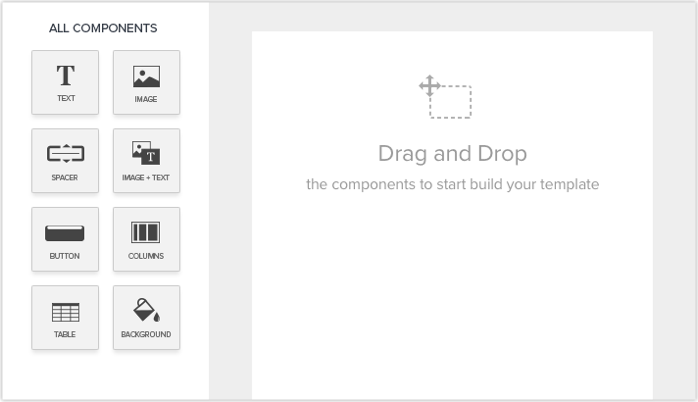
点击设置按钮后,在您添加组件时出现的所有组件通用的三个基本操作是:
- 通过点击箭头并拖拽至所需位置重新安排组件
 。
。 - 复制组件。
- 删除不需要的组件。
文本
如需添加文本到模板中,您只需拖放文本组件到所需位置。 可使用的不同类型文本组件包括两个不同的标题组件和一个文本组件。 这些组件的属性可根据您的需要使用点击组件时出现在编辑器顶端的工具栏进行更改。
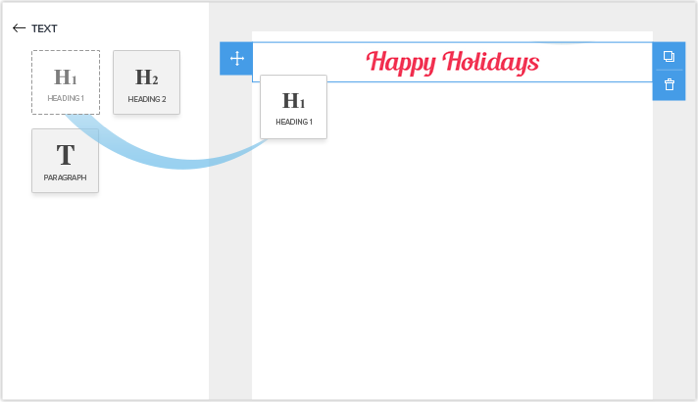
图像
此组件用于在模板中插入图像。 您可以从您的计算机上传图像或输入图像 URL。
插入图像可使用的三个不同选项为:
- 单张图像
- 一排两张图像
- 一排三张图像
如需添加图像,您只需拖放图像组件并添加图像。 如果您需要更改图像,只需将鼠标悬停在图像上并点击更改图标。
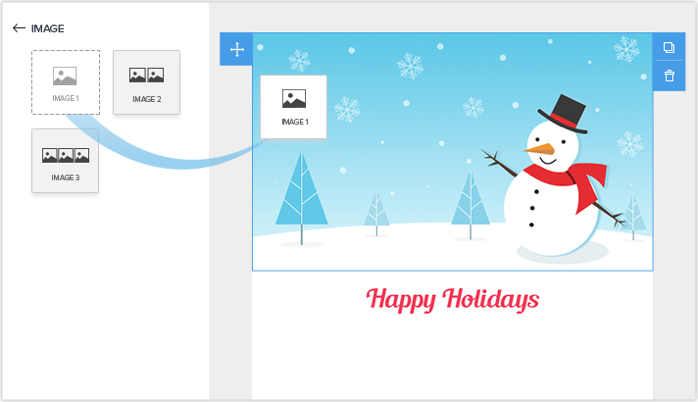
空格键
空格键可用于改善模板的可读性。 您想要在模板中插入空格时,您就可以利用空格键组件。 默认有三种空格键,空格键高度可通过拖拽组件的下端边缘调整。
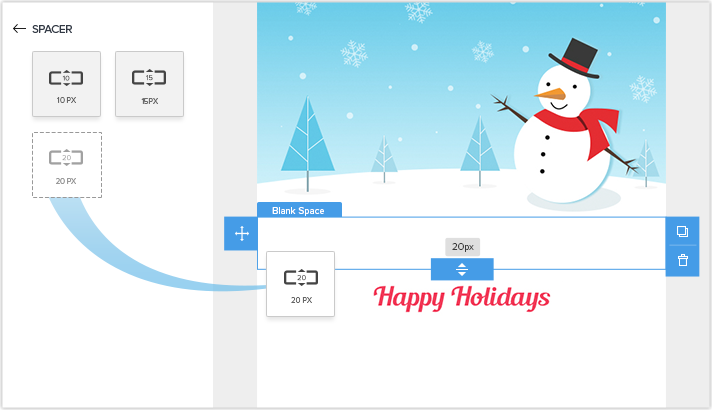
图像 + 文本
利用预先定义选项安排图像和文本位置,您现在可以更轻松地创建模板。 这帮助定义文本和图像在一行中出现的方式。
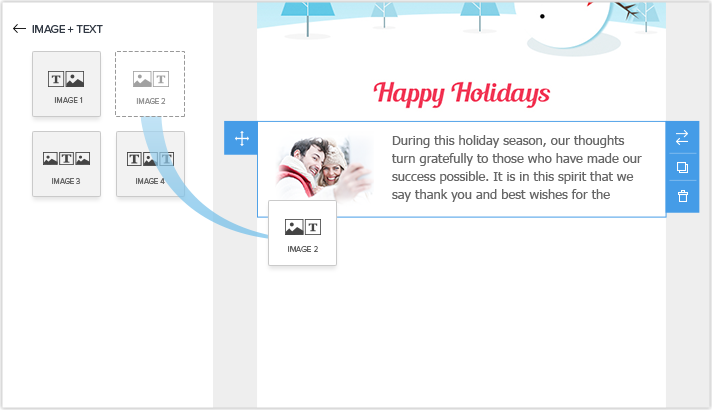
文本 + 图像组件可通过四种不同的默认方式使用:
- 单张图像和文本:有两种可能的变化,但您也可以交换文本和图像的位置。
- 两个文本组件中间有一张图像
- 两张图像中间有一个文本组件
按钮
此组件用于在模板中插入按钮。 按钮可用于将模板接收人转到网页,共有三种不同的样式,您可以从中选择最合适的一个。
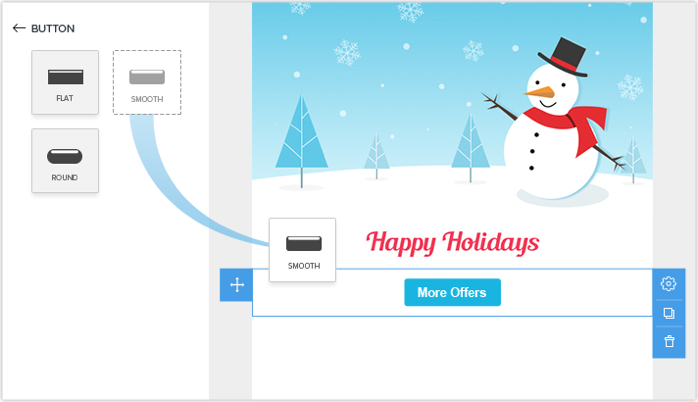
如需添加按钮,请拖放需要的按钮。 提供按钮名称和点击按钮后应该出现的链接。
创建按钮后,您可以更改其属性。
- 当您点击按钮组件后,点击出现的设置图标。
- 点击按钮属性。
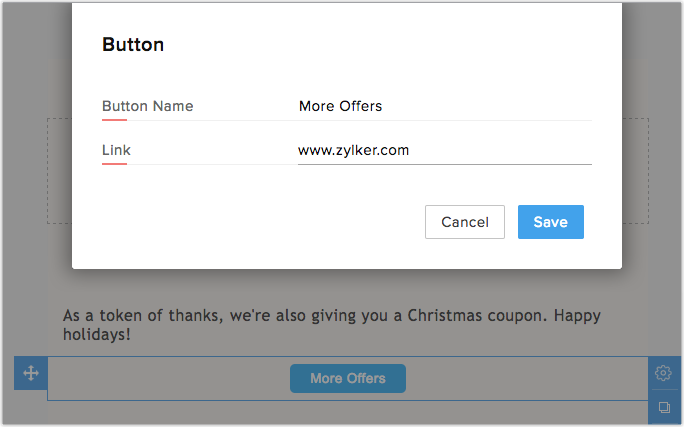
- 在按钮部分,您可以对按钮重命名或更改其引入的链接。
列
如需让您的模板在视觉上更具吸引力并使用简报等格式创建模板,您可能需要您的模板中设置多个列。
列组件中提供了五个不同的列选项。 您可以为列配置不同的文本和图像组件组合。 列组件中提供了五个不同的列选项。 您可以为列配置不同的文本和图像组件组合。
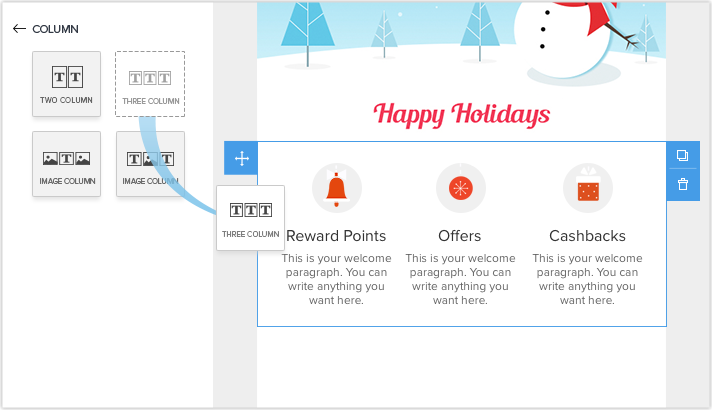
表格
如需在您的模板中插入表格,拖放表格组件。 有两种预先定义的表格和另一种用于从最初开始创建表格的组件。
您从最初开始创建表格时,您必须事先提供表格属性详细信息。 但如果修改预先定义的表格,您可使用表格属性选项对其进行更改。
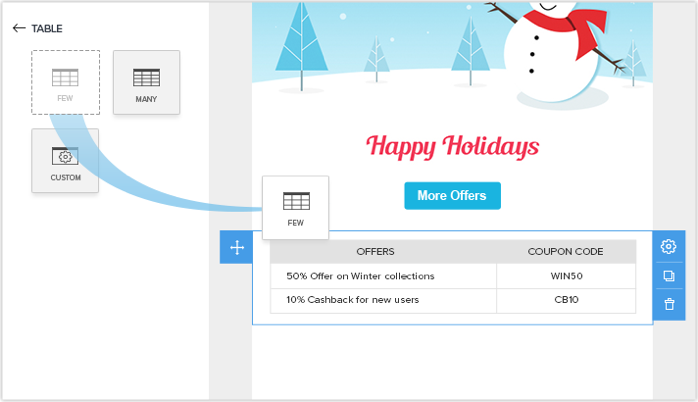
如需更改表格属性:
- 当您选择表格组件后,点击出现的设置图标。
- 点击表格属性
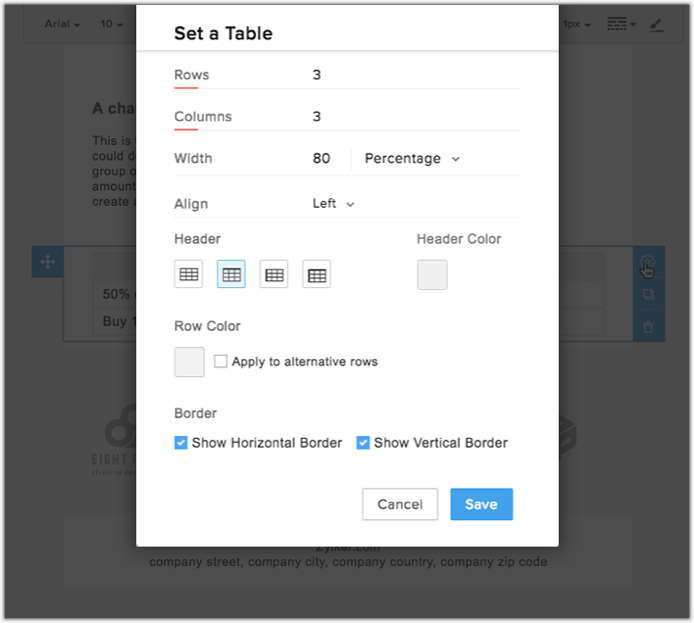
- 在设置表格部分中:
- 输入行、列、宽度和对齐的合适详细信息。
- 指定标题及标题的颜色(如有需要)。
- 选择各行应采用什么颜色以及表格需要何种边框。
背景
为了让您的模板在视觉上更具有吸引力,您可以为您的模板添加背景颜色。 您可以为您的模板指定内部颜色和外部颜色。 如果您要求您的模板的外部区域具备主题,您可以利用外部主题组件。
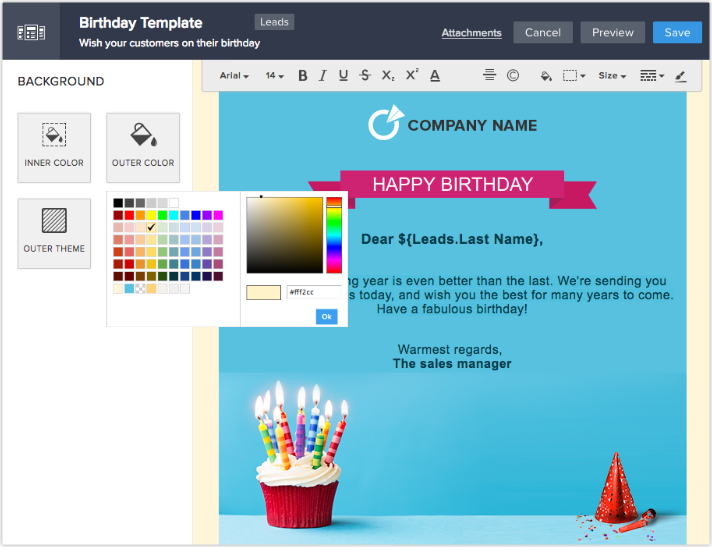
合并字段
某个区域特定文本的值不断变化时,使用合并字段。 例如,在模板的欢迎部分,人员姓名将基于收件人改变。 在这样的情况下,合并字段基于值检索数据。 以下是标准合并字段列表。
针对出现的合并字段列表,在文本区中键入#并从下拉列表中选择所需的合并字段。
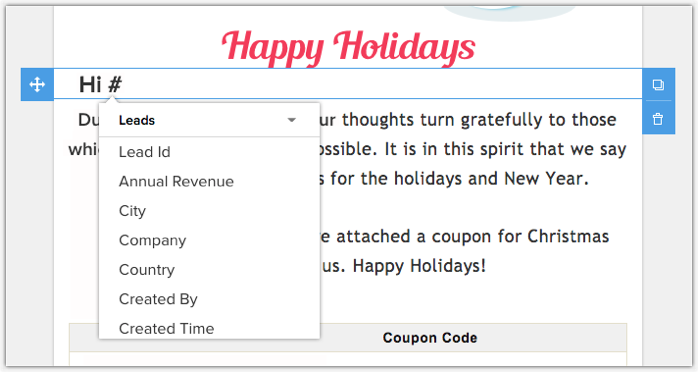
如果您想要特定合并字段,例如将出现的用户的名字,请先键入 #,您将在下拉列表中得到相关合并字段。
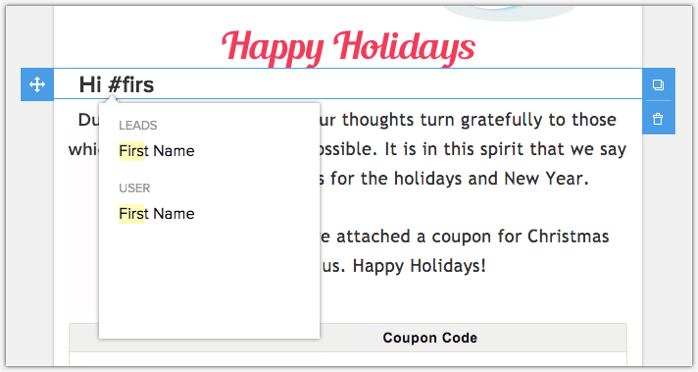
注意:
- 签名现在作为合并字段提供。 因此发件人的签名可以在需要的位置添加而非必须在模板末尾进行配置。
- 公司商标也作为合并字段提供,因此您可以在需要的位置插入。
不受支持的合并字段
不受支持的字段是因为各种原因 Zoho CRM 中不再存在的字段。 如果您试图用此等不受支持的字段的合并字段值创建邮件模板,弹出页面会提示您在保存模板之前移除不受支持的合并字段。
不受支持的字段列表在弹出窗口中显示。 如果 Zoho CRM 无法识别不再受到支持的精确合并字段,该字段仅显示为${Unsupported_Field}。
以下是合并字段在 Zoho CRM 中不受支持的具体实例。
自定义字段被删除
如果您的邮件模板继续保留已删除字段的合并字段值,它将作为不受支持的合并字段值被列出。
查找模块自定义字段被删除
如果您的邮件模板有从[模块]查找插入的合并字段,之后该字段被删除,则它将作为不受支持的合并字段列出。
也就是说,假设您在潜在客户模块中有线索查找。 您为潜在客户模块创建的邮件模板包括来自 线索模块的合并字段值(通过查找填入)。 现在如果您从线索中删除了该字段,则它将作为不受支持的合并字段在模板中列出。
字段与选中模块无关
如果您使用了与您为其创建模板的模块无关的合并字段,则它将作为不受支持的合并字段列出。
例如,如果您在潜在客户模块的邮件模板中插入了合并字段值${Leads.Lead Id},它将作为不受支持的合并字段列出。
集成/功能被禁用
某个功能或集成被禁用于您的账户时,作为集成其中一部分创建的字段在取消激活后对账户也不可用。 如果此等字段的合并字段值插入了您的邮件模板,它将作为不受支持的合并字段值被列出。 这适用于下列功能/集成。
- Google AdWords集成 - 因为取消激活不再可用的Google AdWords字段将在模板中不受支持。
- 访客追踪(Zoho SalesIQ 集成): 因为取消激活不再可用的访客追踪字段将在模板中不受支持。
注意:
- 不受支持的合并字段可在邮件模板主题、正文以及脚注中查看。 确保这些值从邮件模板中的这些部分移除。
预览并测试邮件模板
有时候您可能想要查看您的模板效果如何,为此您可以使用预览选项。 如果您需要查看模板在邮件客户端中如何显示,您可以发送测试邮件。
- 创建或编辑模板后,点击预览。
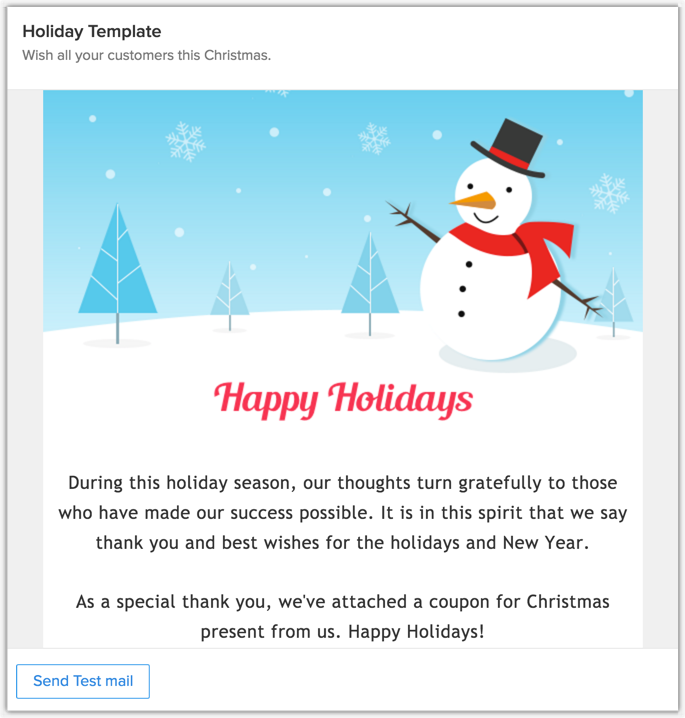
- 在预览页面,您可以看到模板名称、主题以及模板发送后的显示效果。
- 点击发送测试邮件,发送测试邮件到您的收件箱。
- 关闭预览。
注意:
- 测试邮件仅可发送到当前用户的收件箱。